Nejlepší řešení 6 pro opravu hlasové schránky Nepracuje na zařízení iPhone
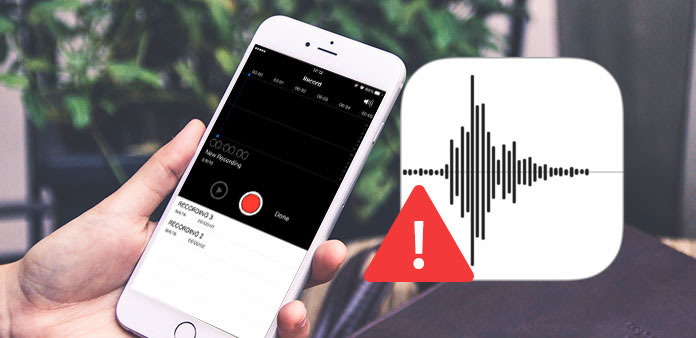
"Nepoužíval jsem můj iPhone hlasovou schránku asi týden a pak jsem nemohl poslouchat žádné zprávy l tentokrát jsem otevřít iPhone hlasovou schránku.Nemám tušení, co bych měl udělat pro opravu hlasové schránky nefunguje na iPhone 7?" - Otázka od komunit podpory společnosti Apple
Pokud projdete podobným problémem, když iPhone po hlasové schránce nefunguje po aktualizaci na iOS 15, můžete se cítit úzkostlivě, protože by mohlo být někdo nechat důležitou zprávu. Existuje mnoho důvodů, které způsobují, že hlasová schránka nefunguje na iPhone. Jaká by měla být nejlepší řešení těchto problémů? Podle různých problémů, které máte. Ať už je to kvůli aktualizaci, nosičům nebo síti, věci mohou být opraveny konečně. Zde v tomto článku budeme diskutovat o některých užitečných řešeních z tohoto článku.
Řešení 1: Hard Reset opravit hlasovou schránku nefunguje
Je to řešení, které opravuje většinu problémů s hlasovou schránkou. Když pevně resetujete iPhone, můžete znovu spustit iPhone a zkontrolovat, zda již nefunguje problém s hlasovou schránkou iPhone.
Krok 1: Stiskněte a podržte tlačítko "Spánek / Wake", až se objeví červený posuvník.
Krok 2: Přetáhněte červený jezdec a zcela vypněte iPhone.
Krok 3: Stiskněte a podržte tlačítko "Sleep / Wake" znovu po vypnutí telefonu, dokud se nezobrazí logo Apple pro restart.
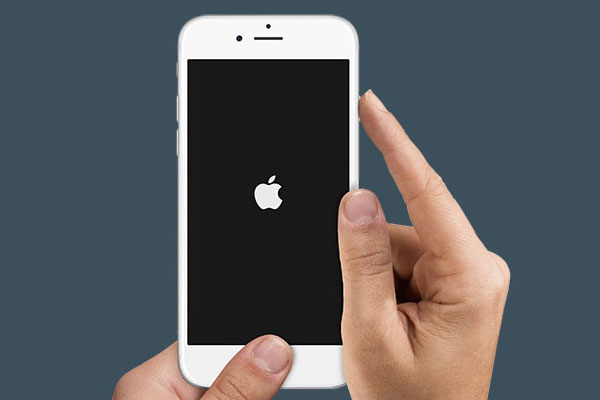
Řešení 2: Zkontrolovat a aktualizovat nastavení dopravce k vyřešení Hlasové zprávy nefungují
Ať už jste dopravcem T-Mobile, Sprint, Verizon nebo jiní, můžete aktualizovat síť a související nastavení, abyste zlepšili konektivitu a výkon mobilních sítí nebo přidali podporu funkcí. Pokud jste nastavení svého operátora neaktualizovali včas, vaše hlasová schránka iPhone nemusí pracovat.
Krok 1: Připojte svůj iPhone k Wi-Fi nebo celulární síti.
Krok 2: Přejděte na "Nastavení"> "Obecné"> "O společnosti". Je-li k dispozici aktualizace, zobrazí se možnost aktualizovat nastavení operátora.
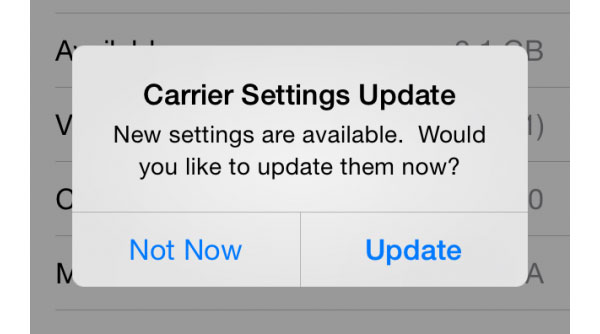
Řešení 3: Zkontrolujte správnou buněčnou službu k opravě hlasové schránky iPhone Nepracuje
Když obdržíte oznámení o hlasové schránce, nemusí se hrát, důvodem může být, že vizuální hlasová schránka nemůže zpřístupnit hlasovou schránku prostřednictvím omezené služby. A pak budete muset počkat ještě několik minut, než se vrátí normální slušná celulární služba.
Vaše hlasová pošta iPhone nefunguje, pokud je telefon velmi málo pokrytý nebo pokrytý pokrytím nebo je mimo oblast pokrytí s indikátorem "žádná služba". V takovém případě byste měli jít do oblasti s lepším celulárním pokrytím nebo lepší signál.
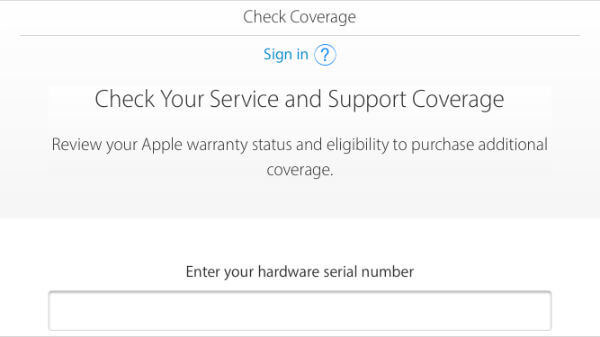
Řešení 4: Oprava hlasové schránky iPhone nefunguje resetováním nastavení sítě
Pokud jste se dostali do lepší oblasti celulárního pokrytí, možná budete muset obnovit síťová nastavení a vyřešit problém s hlasovou schránkou iPhone nefunguje.
Krok 1: Spuštění aplikace Nastavení aplikace
Klepnutím na tlačítko iPhone "Domov" otevřete své aplikace a klepněte na možnost "Nastavení". Na domovské obrazovce je šedá aplikace. Pak klepněte na tlačítko "Obecné".
Krok 2: Obnovení nastavení sítě
V nabídce "Obecné" klepněte na položku "Reset". Nyní najděte a klikněte na tlačítko "Obnovit nastavení sítě" ve výběru "Reset".
Krok 3: Restartujte iPhone, abyste tento problém vyřešili
Překonfigurujte síťová nastavení a restartujte iPhone. Pak můžete jít rovnou do vaší hlasové schránky, abyste zjistili, zda hlasová pošta pracuje na iPhone.
Poznámky: Síť iPhone bude odstraněna a obnovena do výchozího stavu. Všechna uložená hesla Wi-Fi budou vymazána po obnovení nastavení sítě a po příštím připojení k síti Wi-Fi je budete muset znovu přidat.
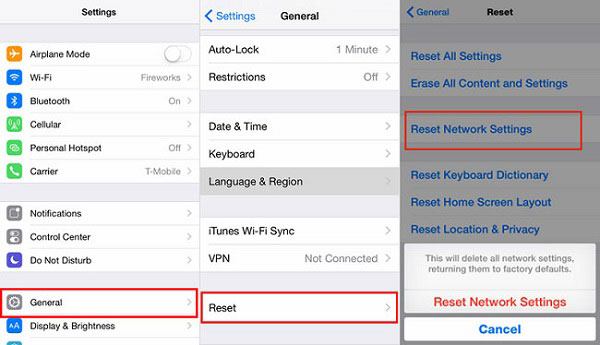
Řešení 5: Oprava hlasové schránky iPhone nefunguje resetováním hesla hlasové schránky
Někdy stačí zrušit heslo hlasové schránky, abyste se zbavili problémů s hlasovou schránkou v iPhone. Pomocí níže uvedených kroků můžete změnit heslo a nastavit zapamatovatelné heslo.
Krok 1: Přejděte na Nastavení. Klepněte na "telefon". Potom klepněte na "Změnit heslo hlasové schránky".
Krok 2: Zadejte stávající heslo hlasové schránky a klepněte na "Hotovo".
Krok 3: Zadejte nové heslo a klepněte na "Hotovo". Znovu zadejte nové heslo a znovu klepněte na "Hotovo".
Můžete také nastavit iPhone na výchozí stav. V takovém případě nemusíte zadávat heslo při kontrole z telefonu. Obvykle však budete požádáni, abyste znovu zadali své heslo pro bezpečnost vašeho účtu. Pokud však zapomenete své staré heslo hlasové schránky, obraťte se na svého mobilního operátora, aby obnovil heslo.
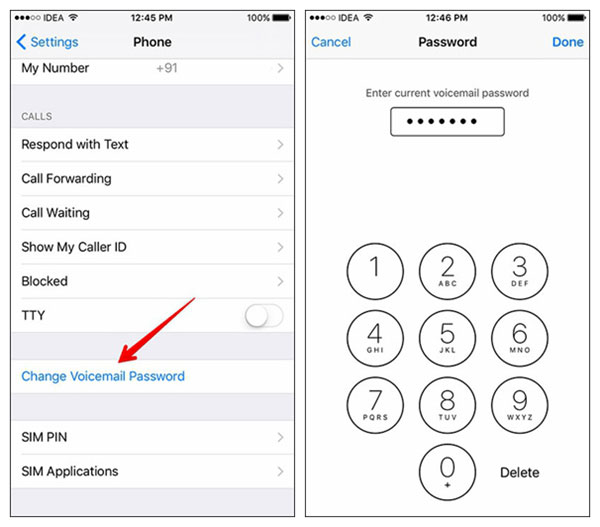
Řešení 6: Obnovení dat pro fixování hlasové pošty iPhone nefunguje
Když opravíte iPhone hlasovou schránku nefunguje problém s tvrdým reset nebo dokonce vyčistit iPhone, může vaše ztracené nebo chybějící zprávy hlasové schránky. Co byste měli udělat, abyste se vyhnuli tomuto stresu a záchvaty srdce, je vždy vhodné mít k počítači zálohovací plán nebo extrahovat hlasovou schránku iPhone. Tipard iOS Záchrana dat, by měla být pro vás nejlepší volbou. Také vám může pomoci přenést další obsah do počítače pro zálohování, včetně obsahu médií a obsahu textu ze zařízení iOS.
Stáhněte a nainstalujte program
Stáhněte a nainstalujte Tipard iOS Data Recovery do počítače. Po spuštění programu zjistíte, že program má tři režimy obnovení. Výchozí je možnost Výběr z zařízení iOS.
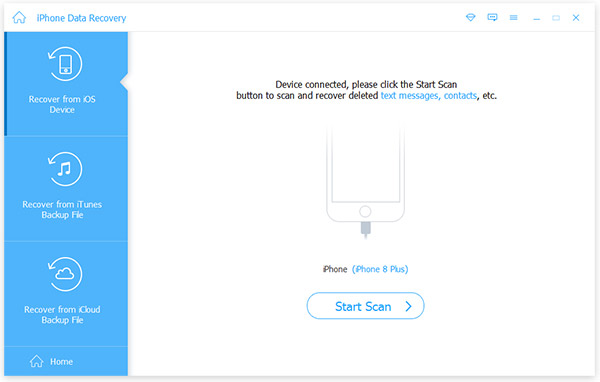
Připojte svůj iPhone k počítači
Připojte svůj iPhone k počítači pomocí kabelu USB. Po jeho zjištění klikněte na tlačítko "Spustit skenování" a program začne skenovat telefon.
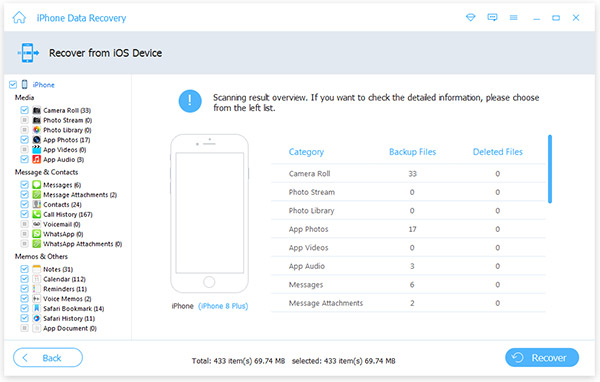
Načíst data hlasové schránky iPhone
Zobrazte náhled na data načítání v hlavním rozhraní. Potom zvolte "hlasovou schránku" ve výběru "Zprávy a kontakty". A vyberte, co přesně chcete hlasovou schránku, kterou chcete obnovit. Poté klikněte na tlačítko "Obnovit pro spuštění".
Proč investovat do čističky vzduchu?
Hlasová pošta nefunguje na vašem iPhone? Teď jsem si jistý, že máte nějaké nápady, jak to vyřešit. Důvodem může být nastavení nosiče, připojení k síti nebo heslo, atd. Ale opravdu vám doporučujeme zálohovat vaši hlasovou schránku v předstihu. A Tipard iOS Obnova dat by měla být skvělým nástrojem, ať už načítání ztracených dat nebo zálohování souborů. Stačí se podívat na řešení, aby hlasová schránka nefungovala na iPhone pevně.







